谷歌浏览器下载安装失败文件访问被拒绝解决方案
时间:2025-07-10
来源:Google Chrome官网
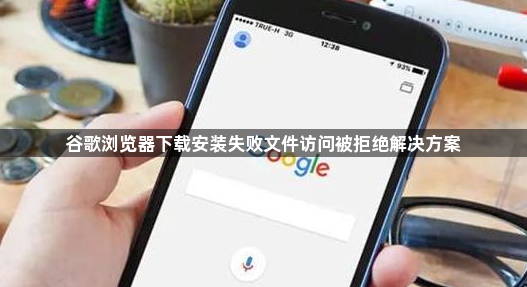
1. 以管理员身份运行安装程序:右键点击Chrome安装包,选择“以管理员身份运行”。若安装包位于压缩包内,需先解压(右键压缩包选择“解压到当前文件夹”),再对安装程序进行相同操作。此操作可绕过因用户权限不足导致的安装阻碍。
2. 检查安全软件设置:部分杀毒软件或防火墙可能误判安装程序为威胁。打开安全软件设置,将谷歌浏览器安装程序添加到白名单,或暂时关闭实时防护功能。例如,在360杀毒软件中,可通过“信任列表”添加安装文件;金山毒霸则需在“防御中心”调整相关设置。
3. 调整用户账户控制(UAC)设置:若系统UAC设置过高,可能限制安装操作。通过控制面板进入“用户账户”选项,将滑动条调至较低位置(如“从不通知”),但需注意此操作可能降低系统安全性,完成后建议恢复默认设置。
4. 修改安装程序权限:右键点击安装程序,选择“属性”→“安全”选项卡,点击“编辑”为当前用户赋予“读取和执行”“写入”权限。若安装程序位于系统盘,需确保用户对目标文件夹(如Program Files)有写入权限。
5. 使用组策略编辑器:按下Win+R键,输入gpedit.msc打开组策略编辑器。依次进入“计算机配置”→“管理模板”→“Windows组件”→“Internet Explorer”(部分设置影响Chrome),检查“禁用用户下载”等策略是否启用,若已启用则设置为“未配置”。
6. 切换隐身模式或浏览器内核:在Chrome中打开隐身窗口(点击三点菜单→“新建隐身窗口”),尝试重新下载。若仍失败,可借助其他浏览器(如Firefox)下载Chrome安装包,再手动运行安装程序。
Chrome浏览器缓存清理插件操作攻略
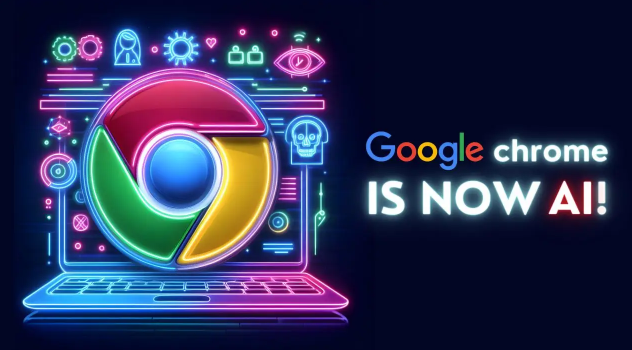
介绍Chrome浏览器缓存清理插件的操作方法及使用技巧,帮助用户有效释放空间,提升浏览器运行效率。
谷歌浏览器多语言输入切换与设置详细教程
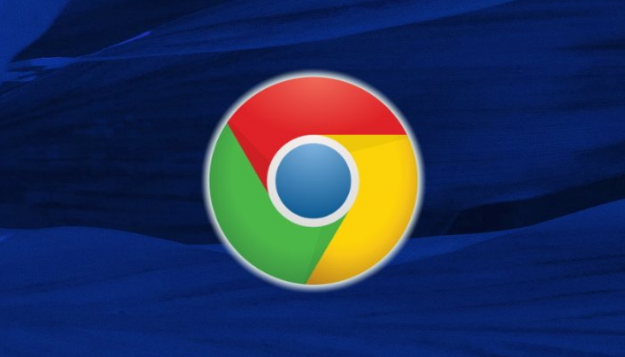
详解谷歌浏览器多语言输入切换及设置方法,帮助用户高效管理多语言输入,提高输入效率。
谷歌浏览器安全模式开启关闭操作教程
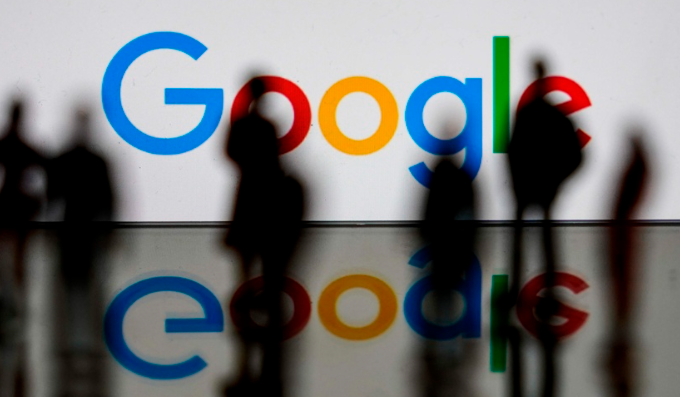
详细介绍谷歌浏览器安全模式的开启与关闭操作方法,帮助用户保障浏览安全并进行故障排查。
google Chrome浏览器多标签页快速关闭快捷键
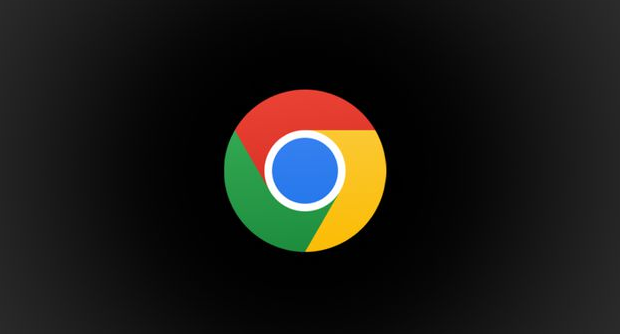
分享google Chrome浏览器多标签页快速关闭的快捷键使用方法,提升用户浏览效率,实现高效标签页管理。
Chrome浏览器下载安装时常见错误代码解析
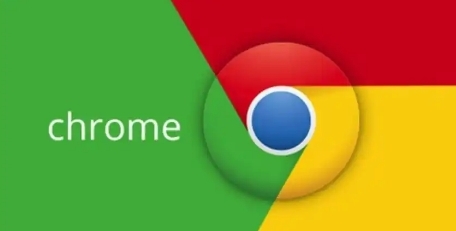
详细解析Chrome浏览器下载安装时遇到的常见错误代码,帮助用户快速定位并解决安装问题。
谷歌浏览器下载数据统计与管理技巧分享
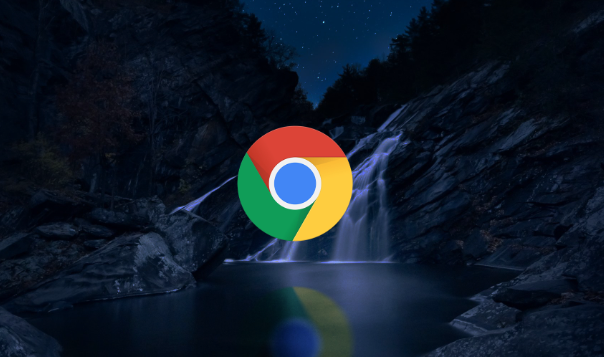
谷歌浏览器支持查看并管理历史下载数据,结合扩展工具还能进行分类统计与行为分析,帮助用户更科学管理下载内容。
